怎么在cdr软件中打开图片和cdr文件
在cdr软件中如何打开图片?cdr文件又怎么打开?大家可能会接触到cdr这种格式的文件,这种文件是平面设计常用软件中CorelDRAW的源文件格式。由于CorelDRAW是矢量图形绘制软件,所以cdr可以记录文件的属性、位置和分页等。但它在兼容度上比较差,一般我们用cdr软件打开。cdr软件中打开图片就更简单了,下面给大家介绍图片文件在CorelDRAW软件中的打开方式。
访问:
在cdr软件中打开图片的方法:
方法一:导入图片
在CorelDRAW软件打开的状态下,执行“文件>导入”命令,组合快捷键是(Ctrl+I),或单击标准工具栏中的“导入”按钮 。选中要导入的图片,即可将图片添加到CorelDRAW的绘图页面,如图所示。
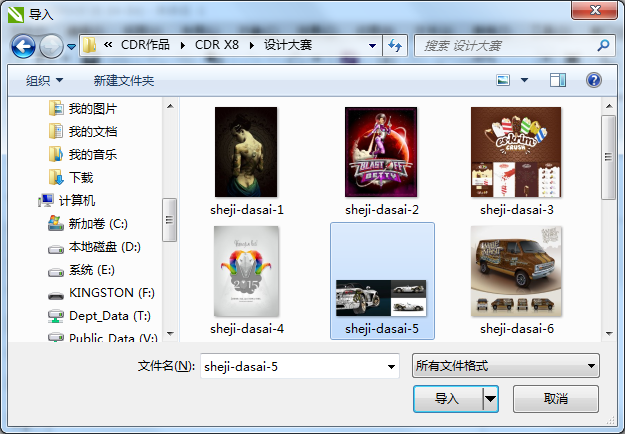
这里要注意区分文件菜单下的“导入”和“打开”功能的不同,导入一般指位图,而打开则是cdr的源文件形式。
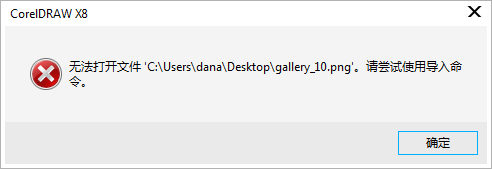
方法二:将图片拖拽文档窗口
找到图片所在位置,将图片拖拽至CorelDRAW界面的文档窗口,当鼠标变成箭头底下带个加号的时候,松开鼠标,此时的图片会在新的绘图窗口打开。(注意:如果不是在文档窗口中打开,则会加载到当前绘图页面)。
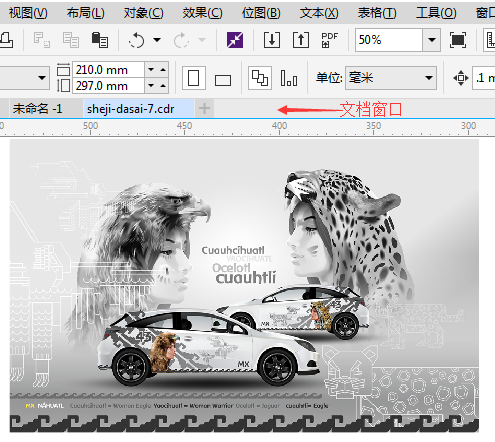
方法三:打开方式为CorelDRAW
找到图片所在位置,鼠标右键,选择打开方式--选择默认程序--选择用CorelDRAW打开此文件。确定以后,图片会打开为新的文档窗口。
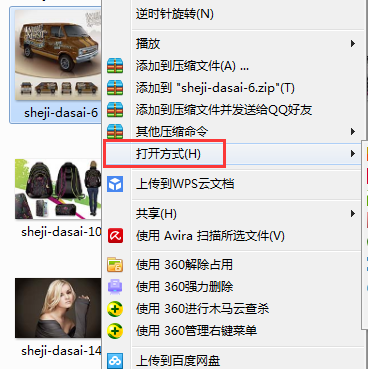
注:如果想在当前文档中添加图片,可以用“文件>导入”命令,或直接通过拖拽到页面绘图区域实现。
CorelDRAW是一款通用且强大的矢量图形设计软件,支持打开TIF、JPG、PNG、PSD、EPS以及BMP这些图片格式。
cdr文件怎么打开?
打开方式一:在桌面上找到CorelDRAW图标,在CorelDRAW软件打开的状态下,双击cdr文件,文件自然就会打开在CorelDRAW绘图区域。
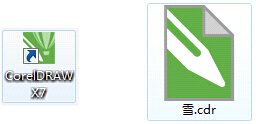
打开方式二:找到文件所在位置,鼠标拖拽至CorelDRAW软件界面的标题栏(位于窗口的最顶端,显示该软件当前打开文件的路径和名称),当鼠标变成箭头底下带个加号的时候,松开鼠标,此时的cdr文件会在新的绘图窗口打开,这里需要注意的是,必须得在标题栏才行(如果不是在标题栏,它打开的就是本页面了)。
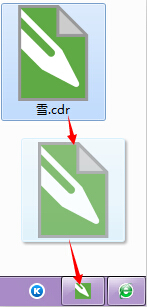
打开方式三、找到所存文件,鼠标右键,选择打开方式为CorelDRAW X7。
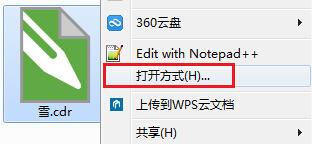
以上就是怎么在cdr软件中打开图片和cdr文件的方法介绍。如果大家不知道怎么操作可以参考上述的方法。









 苏公网安备32032202000432
苏公网安备32032202000432